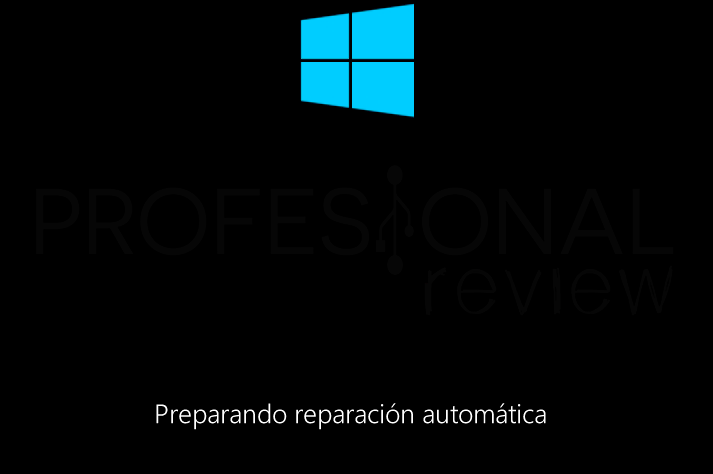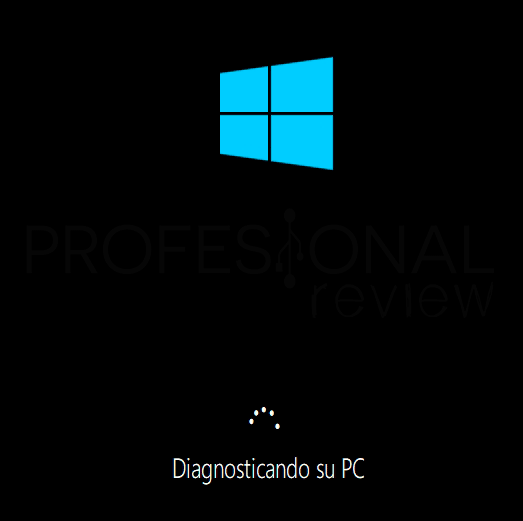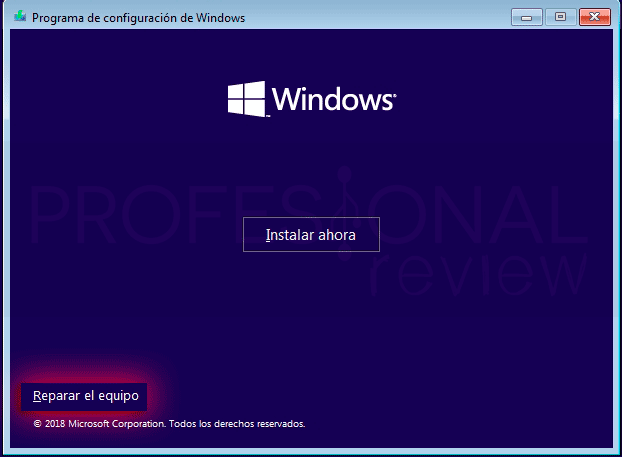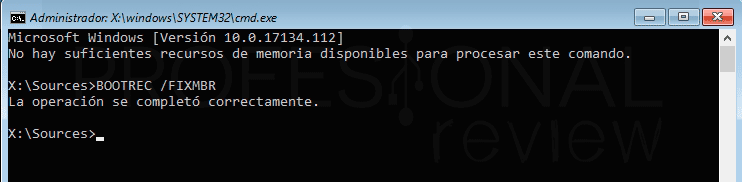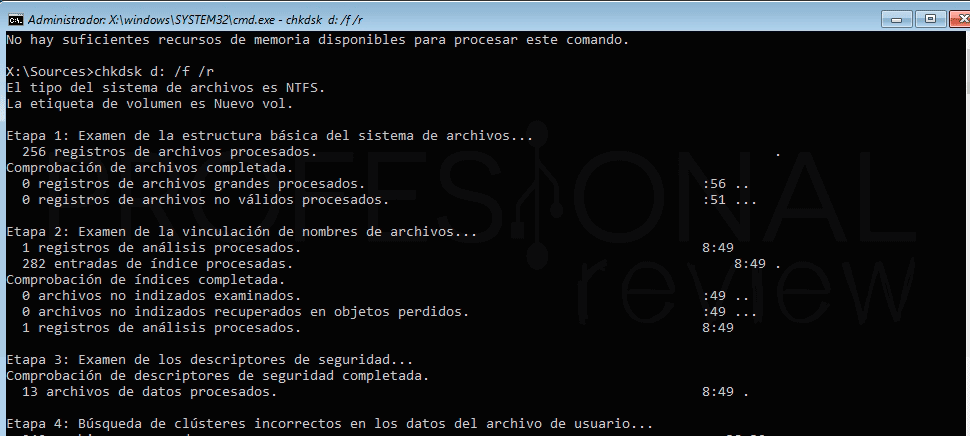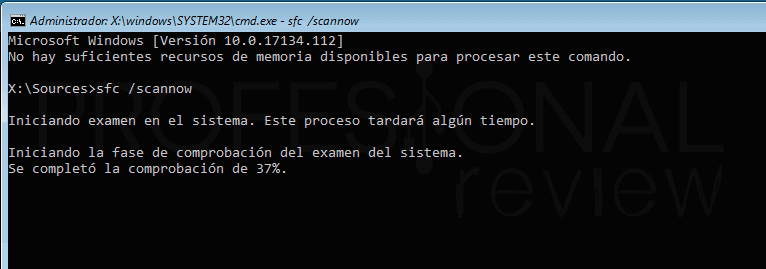Hoy volvemos a tratar el tema de los errores de arranque de Windows, aunque en este caso nos centraremos en errores que aparecen en el sector de arranque o de inicio de Windows. Estos errores hacen que el sistema operativo no se pueda arrancar ni siquiera en modo seguro. Hoy veremos cómo reparar inicio en Windows 10 para posibles errores que surjan.

Índice de contenidos
Mediante estas técnicas que a continuación veremos podremos reparar diversos errores de inicio de Windows.
Que tipos de errores afectan al inicio de Windows
Fundamentalmente estos errores afectan al archivo ejecutable “Winload.exe” que se encarga de encontrar la partición activa en donde está localizado el sistema operativo para ejecutar el arranque. A su vez este programa lleva a cabo el proceso Ntoskrnl.exe para efectuar el arranque.
Nos podemos encontrar con diversos mensajes de error como “0xc0000605” o “falta bootmgr” o el código de error tras una actualización “0x00000f”
Veremos entonces que soluciones tenemos a nuestra disposición para intentar reparar inicio en Windows 10
Reparar inicio en Windows 10 con medios de recuperación (WinRE)
Mediante este método no vamos a necesitar ningún DVD o USB de instalación de Windows 10. Vamos a utilizar el propio entorno de recuperación del que dispone el sistema cuando este detecta problemas de arranque u otra índole.
Si al arrancar no accedemos directamente a este entorno, lo que vamos hacer es encender el ordenador, y cuando Windows comience a cargar reiniciamos. Así repetimos el procedimiento hasta 3 o 4 veces. Entonces nos saldrá la siguiente ventana.
- Dejamos que el entorno de recuperación cargue durante unos minutos las diferentes herramientas hasta encontrarnos en la ventana de opciones de recuperación.
- Una vez dentro, elegimos la opción de “opciones avanzadas”
- En la siguiente pantalla tendremos que elegir “Solucionar problemas”
- Nuevamente elegimos “opciones avanzadas” nos aparecerá finalmente todas las opciones de recuperación que tendremos disponibles
- A nosotros en este tutorial la opción que nos interesa es la de “Reparación de inicio”
- Entonces, elegimos esta opción y el proceso de reparación del sistema comenzará.
Reparar inicio en Windows 10 mediante medios de instalación
También nos podemos encontrar el caso en el que no podamos acceder a WinRE debido a un error que afecte directamente al inicio de cualquier elemento del sistema.
En este caso irremediablemente tendremos que utilizar un medio de instalación para ejecutar una copia del sistema operativo.
Podemos tener dos posibilidades:
En cualquier caso, lo que tendremos que hacer es crear uno de estas dos unidades, nosotros recomendamos crear un USB booteable por si luego tenemos que reinstalar Windows.
Que lo debemos hacer es colocar la unidad en un puerto o disquetera de nuestro equipo y arrancarlo. Además, necesitamos que esta unidad inicie antes que el propio sistema operativo. para ello visite nuestro tutorial de modificar la secuencia de arranque de la BIOS.
Una vez hechas las preparaciones previas, arrancamos la unidad de instalación, donde nos aparecerá la pantalla principal de instalación.
- Debemos pulsar en la opción de “Reparar equipo”
- El procedimiento a seguir es similar. Primero elegimos “Solucionar problemas”
- Y en este caso de las opciones disponibles, elegimos “Símbolo del sistema”
Con el terminal de comandos iniciado, debemos escribir el siguiente comando:
BOOTREC /FixMbr
Lo que hace este comando es escribir el registro de arranque maestro en la partición del sistema que tenga el registro de arranque. Es decir, sobrescribiremos la tabla de particiones existente en el disco duro.
Si lo que queremos es escribir un nuevo sector de arranque porque el comando anterior no nos ha funcionado (probar a reiniciar a ver si se ha solucionado). Para escribir un nuevo sector de arranque escribimos lo siguiente:
BOOTREC /FixBoot
Mediante estos comandos debería al menos de repararse correctamente el arranque de Windows. Aunque también es posible que error no fuera del arranque y sí del propio sistema. para este caso tendremos las siguientes opciones.
Reparar sistema de archivos con CHKDSK
Un comando estrella para realizar estas acciones es CHKDSK.
Si quieres informarte de para que lo utilizamos te recomendamos nuestro siguiente tutorial:
En tal caso desde el símbolo del sistema tal y como accedimos en el apartado anterior, ejecutamos el siguiente comando:
chkdsk <unidad de disco>: /f /r
En <unidad de disco> debemos colocar la letra del volumen que tiene instalado Windows C: D:, etc.
Mediante esta opción el comando corrige los errores del disco y encuentra sectores defectuosos y recupera la información legible de ellos.
Reparar sistema de archivos con SFC
Como opción extra, también disponemos de otro comando para comprobar la integridad de los archivos del sistema. Para utilizarlo, debemos escribir en la consola de comandos la siguiente línea:
SFC /scannow
Mediante estas opciones muy posiblemente consigamos reparar inicio en Windows 10, aunque si no lo conseguimos siempre estará la posibilidad de elegir instalar el sistema operativo, bien en una nueva instalación o actualizando la que tenemos ya. Si elegimos instalar una copia nuestros archivos se borrarán, por lo que debemos ser conscientes de lo que hacemos.
Para realizar estas acciones te recomendamos estos tutoriales:
Esperamos que esta información haya resueltos tus problemas con el inicio de Windows. Si tienes alguna sugerencia o quieres hacer alguna aclaración déjala en los comentarios.